Utilize esta caixa de diálogo para visualizar e alterar configurações relacionadas ao gráfico da seção.
Este tópico descreve as configurações de todas as caixas de diálogo de edição de configurações relacionadas ao gráfico da seção (nível de desenho, recurso e comando).
- As configurações de ambiente no nível do desenho são identificadas pelo
 ícone de desenho.
ícone de desenho.
- As configurações dos recursos do gráfico da seção são exibidas perto da parte superior desta caixa de diálogo, após o grupo de Propriedades gerais, e são identificadas com o ícone
 e gráfico de seção.
e gráfico de seção.
- As configurações dos comandos do gráfico de seção são identificadas com o ícone
 de comando.
de comando.
Para obter informações gerais sobre configurações de desenhos, recursos e comandos e a interação entre elas, consulte Sobre configurações do Autodesk Civil 3D.
Para obter informações sobre as configurações de ambiente de nível do desenho, consulte Guia Configurações de ambiente (caixa de diálogo Configurações de desenho).
 Estilos padrão
Estilos padrão
Utilize estas configurações para especificar os estilos padrão atribuídos à criação do gráfico da seção.
- Estilo de marcador
-
Especifica o estilo de marcador padrão dos pontos de elevação de deslocamento e legendas de declividade do gráfico da seção Clique na coluna Valor e clique em
 para selecionar um estilo na caixa de diálogo Estilo de marcador.
para selecionar um estilo na caixa de diálogo Estilo de marcador.
- Estilo da legenda da elevação do deslocamento do gráfico da seção
-
Especifica o estilo padrão de legenda da elevação de deslocamento no gráfico da seção. Clique na coluna Valor e clique em
 para selecionar um estilo na caixa de diálogo Estilo de legenda da elevação de deslocamento no gráfico de seção.
para selecionar um estilo na caixa de diálogo Estilo de legenda da elevação de deslocamento no gráfico de seção.
- Estilo da legenda da profundidade de declividade do gráfico da seção
-
Especifica o estilo padrão da legenda de declividade no gráfico da seção. Clique na coluna Valor e clique em
 para selecionar um estilo na caixa de diálogo Estilo da legenda de declividade da profundidade do gráfico da seção.
para selecionar um estilo na caixa de diálogo Estilo da legenda de declividade da profundidade do gráfico da seção.
- Estilo do gráfico da seção
-
Especifica o estilo padrão do gráfico da seção. Clique na coluna Valor e clique em
 para selecionar um estilo na caixa de diálogo Estilo do gráfico de seção.
para selecionar um estilo na caixa de diálogo Estilo do gráfico de seção.
- Conjunto de faixas do gráfico de seção
-
Especifica o estilo padrão do conjunto de faixas do gráfico da seção. Clique na coluna Valor e clique em
 para selecionar um conjunto de faixas na caixa de diálogo Conjunto de faixas do gráfico de seção.
para selecionar um conjunto de faixas na caixa de diálogo Conjunto de faixas do gráfico de seção.
- Conjunto de legendas da seção
-
Especifica o estilo padrão do conjunto de legendas da seção. Clique na coluna Valor e clique em
 para selecionar um conjunto de legendas na caixa de diálogo Conjunto de legendas da seção.
para selecionar um conjunto de legendas na caixa de diálogo Conjunto de legendas da seção.
- Estilo de plotagem de grupo
-
Especifica o estilo de plotagem de grupo padrão dos objetos da vista com várias seções. Clique na coluna Valor e clique em
 para selecionar um estilo na caixa de diálogo Estilo do grupo de plotagens.
para selecionar um estilo na caixa de diálogo Estilo do grupo de plotagens.
- Estilo de legenda da projeção da seção
-
Especifica o estilo padrão para legendas em objetos projetados. Clique na coluna Valor e clique em
 para selecionar um estilo na caixa de diálogo Estilo de legenda da projeção da seção.
para selecionar um estilo na caixa de diálogo Estilo de legenda da projeção da seção.
- Estilo de legenda de seção transversal
-
Especifica o estilo padrão para legendas em cruzamentos. Clique na coluna Valor e clique em
 para selecionar um estilo na caixa de diálogo Estilo de legenda do cruzamento da seção.
para selecionar um estilo na caixa de diálogo Estilo de legenda do cruzamento da seção.
 Formato de nome padrão
Formato de nome padrão
Utilize estas configurações para especificar o template de nomenclatura do gráfico da seção e dos layouts criados com o comando Criar folha de seção.
- Template do nome do gráfico da seção
-
Especifica o template de nome padrão do gráfico da seção.
O formato padrão é <[Estaca do gráfico da seção(Uft|FS|P2|RN|Sn|OF|AP|B2|TP|EN|W0|DZY)]> (<[Próximo contador (CP)]>).
O nome da estaca do gráfico da seção é seguido de um número de parâmetros que definem de que forma o texto será exibido.
- U — unidades: selecione ft. (pé), m (metro), mi. (milha), Km (quilômetro), pol. (polegada), ou yd (jarda). O padrão é Uft.
- F — Formato: Selecione S (formato da estaca) ou D (DD.DDDDDD decimal). O padrão é FS.
- P — Precisão: selecione 0 (1), 1 (0.1), 2 (0.01), ..., ou 8 (0.00000001). O padrão é P2.
- R — Arredondamento: selecione N (arredondamento normal), U (arredondamento para cima) ou T (truncado). O padrão é RN.
- S — Sinal: selecione n (sinal de negativo " - "), Bn ((número negativo entre parênteses)), a (sinal sempre exibido (±) ), D (eliminar), BL ("(" parêntese esquerdo) ou BR (parêntese direito "("). O padrão é Sn.
- O — saída: selecione F (completo) LD (esquerda do caractere decimal), PD (direita do caractere decimal), DS (caractere decimal), LB (esquerda do caractere de estaca), RB (direita do caractere de estaca), BBD (entre o caractere de estaca e o caractere decimal) ou BC (caractere de estaca). O padrão é OF.
- A — Caractere decimal: selecione P (“.” ponto) ou C (“,” vírgula). O padrão é AP.
- Posição do caractere da estaca B: selecione uma opção entre 1 (1+0), 2 (1+00), 3 (1+000), 4 (1+0000) ou 5 (1+00000). O padrão é B2.
- T — caractere de estaca: selecione P (sinal de "+" '), M (sinal de menos "-"), A (automático (±) ), U (sublinhado "_"), ou N (nenhum). O padrão é TP.
- E — Eliminar o decimal para o número inteiro : Selecione N (Não) ou S (Sim). O padrão é EN.
- W — Largura mínima exibida: selecione 0 (nenhuma), 1, 2, ..., 32. O padrão é W0.
- DZ — Eliminar zeros à esquerda: selecione uma opção entre S (Sim) e N (Não). O padrão é DZN.
Por exemplo, um nome de gráfico de seção, usando os padrões acima e segundo s “regras” dos parâmetros, poderia ter este aspecto:
2+50.00 (2)
Clique na coluna Valor e depois em
 para efetuar alterações na caixa de diálogo Template de nome.
para efetuar alterações na caixa de diálogo Template de nome.
- Template de nome de composição de folha da seção transversal
-
Especifica o template de nome padrão utilizado para nomear os layouts criados com o comando Criar folhas de seção.
 Criação do gráfico da seção
Criação do gráfico da seção
Utilize estas configurações para determinar os padrões atribuídos à criação do gráfico da seção:
- Especificar a faixa de deslocamento do gráfico de seção
-
Especifica se uma faixa de deslocamento está configurada para criar gráficos de seção.
- Especificar a altura do gráfico de seção
-
Especifica se a altura padrão do gráfico da seção está configurado para criar um gráfico de seção.
- Faixa de elevação de grupo de seções
-
Especifica a configuração da faixa de elevações do grupo da seção:
- Elevação mais baixa
- Elevação média
- Seguir uma seção
- Método de legendagem dos códigos do ponto do corredor
- Especifica como a rotulação dos códigos de ponto do corredor é controlada.
Nota: A alteração desta configuração não muda o método de legendagem dos gráficos de seção que já estão no desenho.
- Definir legenda da seção: especifica quais as legendas de códigos de ponto do corredor que são controladas pelas definições da legenda. Utilizando esta opção, você pode configurar as legendas dos códigos de ponto do corredor para que elas não se sobreponham.
- Estilo do conjunto de códigos da seção: especifica as legendas dos códigos de ponto do corredor que são controladas pelo estilo do conjunto de códigos.
- Adicionar legendas aos pontos interpolados dos corredores DREF
- Exibe as legendas em pontos que são interpolados de corredores com referência a dados.
Quando esta configuração está definida como Ativada, os pontos que são interpolados dos corredores com referência a dados são legendados e os símbolos são exibidos nos pontos.

Quando você move o cursor sobre esses símbolos, as dicas de ferramentas são exibidas para informá-lo que você precisa confirmar o valor real da legenda no desenho de origem.
Para um corredor com referência a dados, as seguintes regras determinam se os pontos do corredor de uma determinada seção são considerados interpolados:
Linha de amostra Interpolado Uma linha de amostra reta no corredor com referência a dados no desenho hospedeiro está na mesma estaca que uma montagem de corredor no desenho de origem. Não Nota: As legendas desses pontos não são afetadas pela configuração Adicionar legendas aos pontos interpolados de corredores DREF.Uma linha de amostra reta no corredor com referência a dados no desenho hospedeiro não coincide com a estaca de montagem de corredor no desenho de origem. Sim Nota: Podem ser exibidas legendas para esses pontos interpolados alterando a configuração Adicionar legendas aos pontos interpolados dos corredores DREF para Ativado.Uma linha de amostra inclinada no corredor com referência a dados no desenho hospedeiro está na mesma estaca que uma montagem de corredor no desenho de origem. Não Nota: As legendas desses pontos não são afetadas pela configuração Adicionar legendas aos pontos interpolados de corredores DREF.Nota: Para exibir os valores de legenda (não interpolados) para um corredor com referência a dados, aplique a montagem do corredor a todas as estacas do desenho de origem de atalho de dados que você deseja legendar. A montagem deve ser aplicada nas mesmas estacas que as linhas de amostra criadas no corredor com referência a dados. Depois que a montagem for aplicada às estacas no desenho de origem e as referências de atalho de dados forem sincronizadas, as legendas dos corredores com referência a dados serão atualizadas com os valores corretos.Para obter mais informações sobre a legendagem de pontos do corredor, consulte Para legendar códigos de pontos do corredor no gráfico de seção.
 Posicionamento padrão da legenda de projeção
Posicionamento padrão da legenda de projeção
Utilize estas configurações para especificar a posição padrão das legendas de objetos projetados para os gráficos da seção:
- Opção de âncora de dimensão
-
Especifica se a opção padrão de âncora será Fixa, Superior, Inferior, Vista de gráfico superior ou Vista de gráfico inferior.
- Valor de elevação da âncora da dimensão para projeções
-
Especifica o valor padrão da elevação da âncora. Insira um valor ou clique em
 e selecione uma elevação na área de desenho.
e selecione uma elevação na área de desenho.
- Valor da altura da plotagem da âncora da dimensão para projeções
-
Especifica o valor padrão para altura de plotagem de âncora (em unidades de espaço do papel). Insira um valor ou mantenha o valor padrão existente.
A opção Valor da altura da plotagem da âncora da dimensão para projeções controla a chamada de linha de chamada quando a opção Dimensão é usada para o ponto de âncora inicial ou final na projeção ou estilo de legenda de cruzamento.
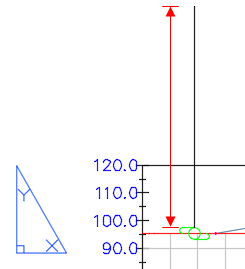
 Opções de cruzamento
Opções de cruzamento
- Tolerância de interseção
-
Especifica a distância que um objeto deve estar de uma linha de amostra para ser exibido como um cruzamento.
Nota: A tolerância de cruzamento não se aplica a sólidos 3D, polilinhas 3D, linhas de recurso ou imagens de levantamento topográfico; considera-se que há cruzamento com eles somente se estiverem fazendo a intersecção com uma linha de amostra.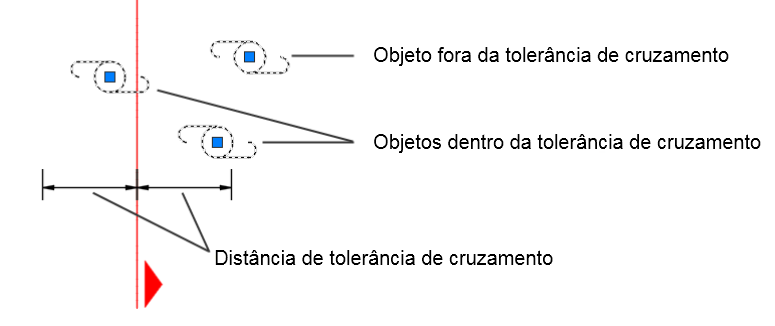
Por exemplo, se esse valor é definido como 1 pé, uma alça de centroide de objeto pode ficar a um pé da linha de amostra e será exibido como um cruzamento em um gráfico de seção.
Se esse valor for definido como zero, a alça do centroide do objeto deverá estar exatamente na linha de amostra para ser exibido como um cruzamento em um gráfico de seção.
O valor máximo que você pode especificar para essa configuração é 15 pés ou 5 metros.
 Criação de tabela
Criação de tabela
Utilize estas configurações para especificar os padrões de criação de tabelas nos gráficos da seção.
- Tabela dividida
-
Especifica se uma tabela é dividida em duas ou mais seções depois que um determinado número máximo de linhas tiver sido atingido.
- Número máximo de linhas por tabela
-
Especifica o número máximo de linhas a serem incluídas por seção. Se o número de linhas de dados exceder o máximo especificado, a tabela será dividida em seções, e elas serão exibidas lado a lado (da esquerda para a direita) ou empilhadas na vertical.
- Número máximo de tabelas por pilha
-
Especifica o número máximo de seções para incluir em cada empilhamento.
- Espaçamento da tabela
-
Especifica o espaçamento entre tabelas.
- Estilo da tabela de volume total
-
Especifica o estilo da tabela de volume total. Clique na coluna Valor e clique em
 para selecionar um estilo na caixa de diálogo Estilo de tabela de volume total.
para selecionar um estilo na caixa de diálogo Estilo de tabela de volume total.
- Estilo da tabela de volumes de material
-
Especifica os estilos da tabela de volumes de material. Clique na coluna Valor e clique em
 para selecionar um estilo na caixa de diálogo Estilo de tabela de volumes de material.
para selecionar um estilo na caixa de diálogo Estilo de tabela de volumes de material.
- Deslocamento X
-
Especifica o deslocamento horizontal da tabela.
- Deslocamento Y
-
Especifica o deslocamento vertical da tabela.
- Direção de quadros
-
Especifica a direção na qual tabela fica lado a lado (através ou abaixo).
- Ancoragem do gráfico da seção
-
Especifica a âncora do gráfico da seção (Superior / Meio/Inferior, Esquerda/Centro/Direita).
- Ancoragem da tabela
-
Especifica a localização da âncora da tabela (Superior/Meio/Inferior, Esquerda/Centro/Direita).
- Layout de tabela
-
Especifica se o layout das tabelas serão horizontais ou verticais, em relação ao gráfico da seção.
 Criação de vista com várias seções
Criação de vista com várias seções
Utilize estas configurações para especificar padrões de criação de vistas com várias seções.
- Especificar intervalo de estacas de vista com várias seções
-
Especifica se a faixa de estaca está configurada para criar vistas com várias seções
- Altura de gráfico de seção padrão
-
Especifica a altura padrão dos gráficos de seção. Insira a altura na coluna Valor ou clique em
 e selecione uma altura na área de desenho.
e selecione uma altura na área de desenho.
- Opção de posicionamento
-
Especifica a opção padrão de posicionamento dos gráficos da seção.
- Produção: use esta opção para utilizar o comando Criar folhas de seção para gerar layouts de espaço em papel contendo gráficos de seção.
- Rascunho: use esta opção para criar uma matriz de gráficos de seção nos espaço do modelo para fins de rascunho.
 Buffer de desenho
Buffer de desenho
Os elementos de desenho que são adicionados ou cruzam os buffers de desenho do gráfico de seção são vinculados com os gráficos de seção e são movidos com os gráficos de seção se forem movidos.

Para obter mais informações, consulte Sobre os buffers de desenho do gráfico de seção.
Use as seguintes configurações para especificar os valores padrão para as margens do buffer de desenho ao criar gráficos de seção.
- Acima da malha/Abaixo da malha
-
Especifica a quantidade de espaço do buffer de desenho acima e abaixo da malha do gráfico da seção.
- À esquerda da malha/À direita da malha
-
Especifica a quantidade de espaço do buffer de desenho à direita e à esquerda da malha do gráfico da seção.
Criação de folhas
- Usar de conjunto de folhas
-
Especifica se você criará um novo grupo de folhas para uma nova folha ou se adicionará a folha a um grupo existente.
Opções de snap ao objeto
- Tipo de regra de projeção
-
Especifica a regra padrão de projeção quando a caixa de diálogo Projetar objetos para vistas com várias seções é exibida.
- Por percentual: selecione esta opção para especificar um percentual de distância antes e após a linha de amostra.
- Por distância: selecione esta opção para inserir distâncias absolutas antes e após a linha de amostra.
- Percentual antes da linha de amostra atual
-
Especifica o percentual padrão da distância antes da linha de amostra.
- Percentual depois da linha de amostra atual
-
Especifica o percentual padrão da distância depois da linha de amostra.
- Distância antes da linha de amostra atual
-
Especifica a distância padrão antes da linha de amostra.
- Distância após a linha de amostra atual
-
Especifica a distância padrão após a linha de amostra.